Nota
L'accesso a questa pagina richiede l'autorizzazione. È possibile provare ad accedere o modificare le directory.
L'accesso a questa pagina richiede l'autorizzazione. È possibile provare a modificare le directory.
Il calcolo ibrido combina i processi di calcolo classico e quantistico per risolvere problemi complessi.
Nel calcolo ibrido, il codice classico controlla l'esecuzione di operazioni quantistiche basate su misurazioni a circuito intermedio mentre i qubit fisici rimangono attivi. È possibile usare tecniche di programmazione comuni, ad esempio istruzioni condizionali annidate, cicli e chiamate di funzione, in un singolo programma quantistico per eseguire problemi complessi, riducendo il numero di scatti necessari. Con le tecniche di riutilizzo del qubit, i programmi più grandi possono essere eseguiti in computer usando un numero minore di qubit.
Questo articolo illustra come inviare processi ibridi ad Azure Quantum usando il Adaptive RItarget profilo. Il Adaptive RItarget profilo offre il supporto per le misurazioni a metà circuito, il flusso di controllo basato sulle misure, la reimpostazione del qubit e il calcolo di numeri interi classici.
Prerequisiti
- Un account Azure con una sottoscrizione attiva. Se non si ha un account Azure, registrarsi gratuitamente e iscriversi per ottenere una sottoscrizione con pagamento in base al consumo.
- Un'area di lavoro di Azure Quantum. Per altre informazioni, vedere Creare un'area di lavoro di Azure Quantum.
Se si vogliono inviare Q# programmi autonomi, sono necessari anche i prerequisiti seguenti:
- Visual Studio Code (VS Code) con l'estensione Azure Quantum Development Kit (QDK) installata.
- Versione più recente dell'estensione Quantum Development Kitdi Azure.
Se si vuole inviare Python e Q# programmi, sono necessari anche i prerequisiti seguenti:
Un ambiente Python con Python e Pip installati.
La libreria Python più recente
qdkcon il componente aggiuntivo facoltativoazure.pip install --upgrade "qdk[azure]"
Supportato targets
Per eseguire processi di calcolo quantistico ibrido, è necessario selezionare un provider quantistico che supporta il Adaptive RItarget profilo.
Attualmente, il profilo adattivo target in Azure Quantum è supportato in Quantinuumtargets.
Invio di lavori RI adattivi
Per inviare processi di calcolo quantistico ibrido, è necessario configurare il profilo come target, dove RI sta per " e Adaptive RI".
Il Adaptive RItarget profilo offre il supporto per le misurazioni a metà circuito, il flusso di controllo basato sulle misure, la reimpostazione del qubit e il calcolo di numeri interi classici.
È possibile inviare processi quantistici ibridi ad Azure Quantum come Q# programmi autonomi o Python + Q# programmi. Per configurare il profilo target per i processi quantistici ibridi, vedere le sezioni seguenti.
Per configurare il profilo per i target processi ibridi in Visual Studio Code, scegliere una delle opzioni seguenti:
Se il Q# file non fa parte di un Q# progetto, aprire il file e immettere
@EntryPoint(Adaptive_RI)prima dell'operazione del punto di ingresso del programma.Se il Q# file fa parte di un Q# progetto, aggiungere quanto segue al file del
qsharp.jsonprogetto:{ "targetProfile": "adaptive_ri" }
Quando imposti il target profilo su Adaptive RI, puoi inviare il Q# programma come lavoro quantico ibrido a Quantinuum. A tale scopo, seguire questa procedura:
- Aprire il menu Visualizza e scegliere Riquadro comandi, immettere QDK: Connetti a un'area di lavoro di Azure Quantum e quindi premere INVIO.
- Selezionare Account Azure e seguire le istruzioni per connettersi alla directory, alla sottoscrizione e all'area di lavoro preferita.
- Dopo la connessione, nel Riquadro Esplora espandere Spazi di lavoro Quantum.
- Espandi l'area di lavoro ed espandi il provider Quantinuum.
- Selezionare qualsiasi Quantinuum disponibile target, ad esempio quantinuum.sim.h2-1e.
- Seleziona l'icona di riproduzione a destra del nome target per iniziare a inviare il programma Q# corrente.
- Immettere un nome per identificare l'attività e il numero di scatti.
- Premere INVIO per inviare il compito. Lo stato del processo viene visualizzato nella parte inferiore della schermata.
- Espandere Lavori e passare il puntatore del mouse sul lavoro, per visualizzare le durate e lo stato del lavoro.
Funzionalità supportate
La tabella seguente elenca le funzionalità supportate per il calcolo quantistico ibrido con Quantinuum in Azure Quantum.
| Funzionalità supportata | Note |
|---|---|
| Valori di Dynamics | Valori bool e interi il cui valore dipende da un risultato di misurazione |
| Cicli | Solo cicli con limiti classici |
| Flusso di controllo arbitrario | Utilizzo di ramificazione if/else |
| Misurazione a circuito intermedio | Usa le risorse di registrazione classiche |
| Riutilizzo del qubit | Supportato/a |
| Calcolo classico in tempo reale | Aritmetica degli interi con segno a 64 bit, utilizza le risorse dei registri classici |
QDK fornisce targetcommenti specifici quando Q# le funzionalità del linguaggio non sono supportate per l'oggetto selezionato target. Se il Q# programma contiene funzionalità non supportate quando si eseguono processi quantistici ibridi, viene visualizzato un messaggio di errore in fase di progettazione. Per altre informazioni, vedere la QIR pagina wiki.
Nota
È necessario selezionare il profilo appropriato Adaptive RItarget per ottenere riscontri adeguati quando si utilizzano funzionalità di Q# che target non supporta.
Per visualizzare le funzionalità supportate in azione, copiare il codice seguente in un Q# file e aggiungere i frammenti di codice successivi.
import Std.Measurement.*;
import Std.Math.*;
import Std.Convert.*;
operation Main() : Result {
use (q0, q1) = (Qubit(), Qubit());
H(q0);
let r0 = MResetZ(q0);
// Copy here the code snippets below to see the supported features
// in action.
// Supported features include dynamic values, classically-bounded loops,
// arbitrary control flow, and mid-circuit measurement.
r0
}
Quantinuum supporta valori booleani dinamici e interi, ovvero valori booleani e interi che dipendono dai risultati della misurazione. Si noti che r0 è un Result tipo che può essere usato per generare valori bool e integer dinamici.
let dynamicBool = r0 != Zero;
let dynamicBool = ResultAsBool(r0);
let dynamicInt = dynamicBool ? 0 | 1;
Quantinuum supporta valori bool dinamici e interi, tuttavia, non supporta valori dinamici per altri tipi di dati, ad esempio double. Copiare il codice seguente per visualizzare commenti e suggerimenti sulle limitazioni dei valori dinamici.
let dynamicDouble = r0 == One ? 1. | 0.; // cannot use a dynamic double value
let dynamicInt = r0 == One ? 1 | 0;
let dynamicDouble = IntAsDouble(dynamicInt); // cannot use a dynamic double value
let dynamicRoot = Sqrt(dynamicDouble); // cannot use a dynamic double value
Anche se i valori dinamici non sono supportati per alcuni tipi di dati, questi tipi di dati possono comunque essere usati con valori statici.
let staticRoot = Sqrt(4.0);
let staticBigInt = IntAsBigInt(2);
Anche i valori dinamici di tipi supportati non possono essere usati in determinate situazioni. Ad esempio, Quantinuum non supporta matrici dinamiche, ovvero matrici le cui dimensioni dipendono da un risultato della misurazione. Quantinuum non supporta neanche i cicli delimitati dinamicamente. Copiare il codice seguente per visualizzare le limitazioni dei valori dinamici.
let dynamicInt = r0 == Zero ? 2 | 4;
let dynamicallySizedArray = [0, size = dynamicInt]; // cannot use a dynamically-sized array
let staticallySizedArray = [0, size = 10];
// Loops with a dynamic condition are not supported by Quantinuum.
for _ in 0..dynamicInt {
Rx(PI(), q1);
}
// Loops with a static condition are supported.
let staticInt = 3;
for _ in 0..staticInt {
Rx(PI(), q1);
}
Quantinuum supporta il flusso di controllo, comprese la if/else diramazione, usando condizioni statiche e dinamiche. La diramazione in condizioni dinamiche è nota anche come diramazione in base ai risultati della misurazione.
let dynamicInt = r0 == Zero ? 0 | 1;
if dynamicInt > 0 {
X(q1);
}
let staticInt = 1;
if staticInt > 5 {
Y(q1);
} else {
Z(q1);
}
Quantinuum supporta cicli con condizioni classiche e che includono if espressioni.
for idx in 0..3 {
if idx % 2 == 0 {
Rx(ArcSin(1.), q0);
Rz(IntAsDouble(idx) * PI(), q1)
} else {
Ry(ArcCos(-1.), q1);
Rz(IntAsDouble(idx) * PI(), q1)
}
}
Quantinuum supporta la misurazione a metà circuito, ovvero la diramazione in base ai risultati della misurazione.
if r0 == One {
X(q1);
}
let r1 = MResetZ(q1);
if r0 != r1 {
let angle = PI() + PI() + PI()* Sin(PI()/2.0);
Rxx(angle, q0, q1);
} else {
Rxx(PI() + PI() + 2.0 * PI() * Sin(PI()/2.0), q1, q0);
}
Stimare il costo di un processo di calcolo quantistico ibrido
È possibile stimare il costo per eseguire un processo di calcolo quantistico ibrido nell'hardware Quantinuum eseguendo prima il processo in un emulatore.
Dopo un'esecuzione riuscita nell'emulatore:
- Nell'area di lavoro di Azure Quantum selezionare Gestione processi.
- Seleziona il lavoro che hai inviato.
- Nella finestra popup Dettagli processo, selezionare Stima dei costi per visualizzare il numero di eHQC (crediti dell'emulatore Quantinuum) utilizzati. Questo numero viene convertito direttamente nel numero di HQC (crediti quantistici Quantinuum) necessari per eseguire il processo nell'hardware Quantinuum.
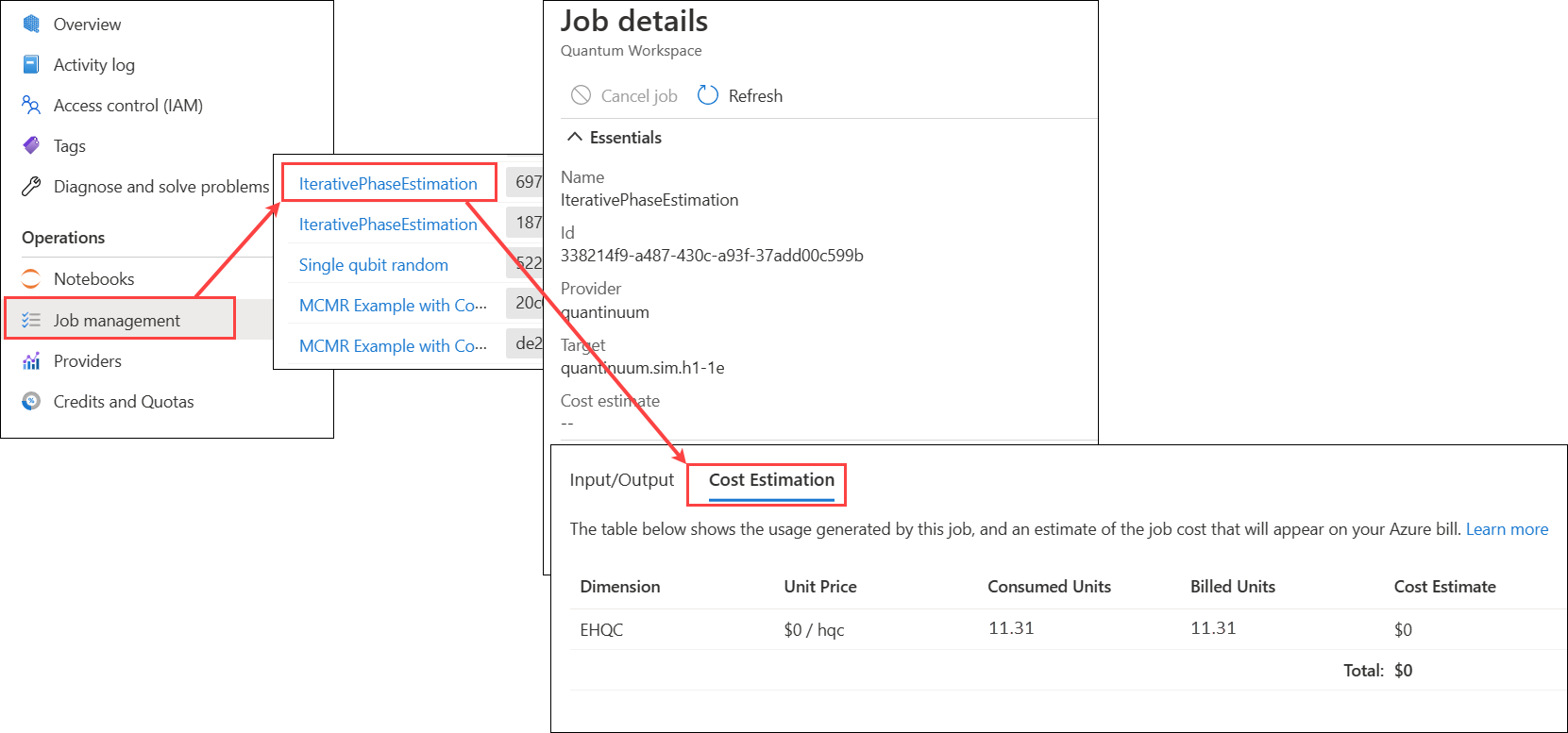
Nota
Quantinuum espande l'intero circuito e calcola il costo di tutti i percorsi di esecuzione del codice, indipendentemente dall'esecuzione condizionale.
Esempi di calcolo quantistico ibrido
Gli esempi seguenti sono disponibili nel Q# repository degli esempi di codice. Illustrano il set di funzionalità corrente per il calcolo quantistico ibrido.
Codice di ripetizione a tre qubit
Questo esempio illustra come creare un codice di ripetizione a tre qubit che può essere usato per rilevare e correggere gli errori di scorrimento dei bit.
Sfrutta le funzionalità di calcolo ibrido integrate per contare il numero di volte in cui è stata eseguita la correzione degli errori mentre lo stato di un registro qubit logico è coerente.
Il codice è disponibile in questo esempio.
Stima di fase iterativa
Questo programma di esempio illustra una stima della fase iterativa all'interno di Q#. Usa la stima della fase iterativa per calcolare un prodotto interno tra due vettori bidimensionali codificati in un target qubit e un qubit ancilla. Viene inizializzato anche un qubit di controllo aggiuntivo, che è l'unico qubit usato per la misurazione.
Il circuito inizia codificando la coppia di vettori sul qubit target e sul qubit ausiliario. Applica quindi un operatore Oracle all'intero registro, controllato dal qubit di controllo, configurato nello stato $\ket +$. L'operatore Oracle controllato genera una fase nello stato $\ket 1$ del qubit di controllo. Può quindi essere letto applicando un gate H al qubit di controllo per rendere osservabile la fase durante la misurazione.
Il codice è disponibile in questo esempio.
Nota
Questo codice di esempio è stato scritto dai membri del team di KPMG Quantum in Australia e rientra in una licenza MIT. Illustra le funzionalità espanse di Adaptive RItargets e utilizza cicli delimitati, chiamate di funzione classiche al momento dell'esecuzione, istruzioni condizionali annidate, misurazioni intermedie del circuito e riutilizzo del qubit.